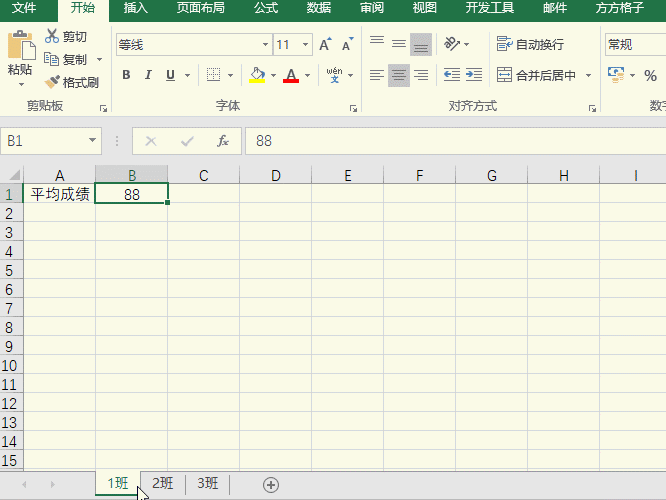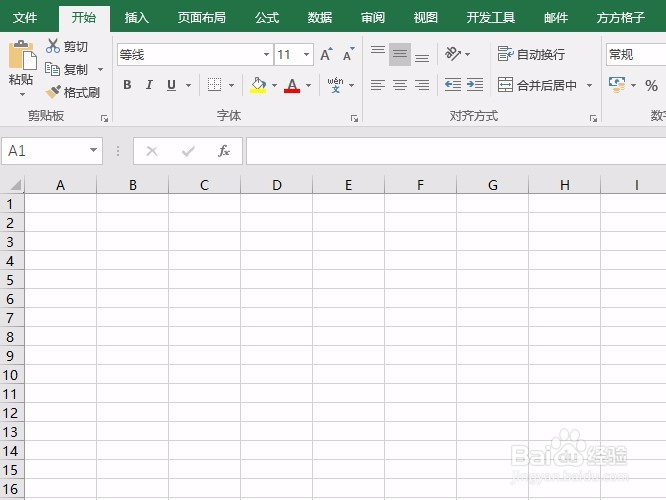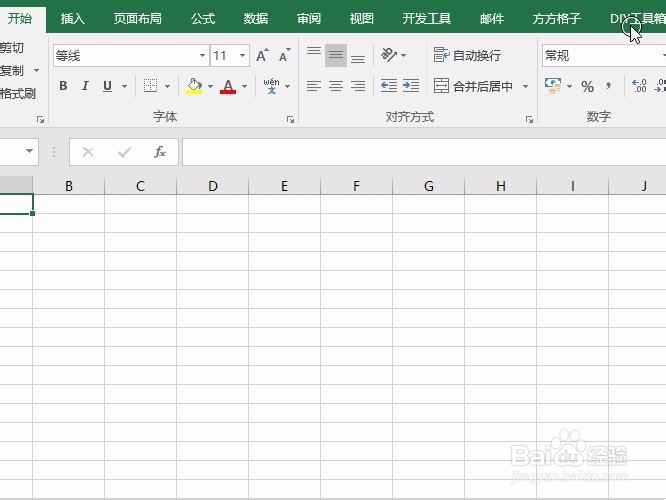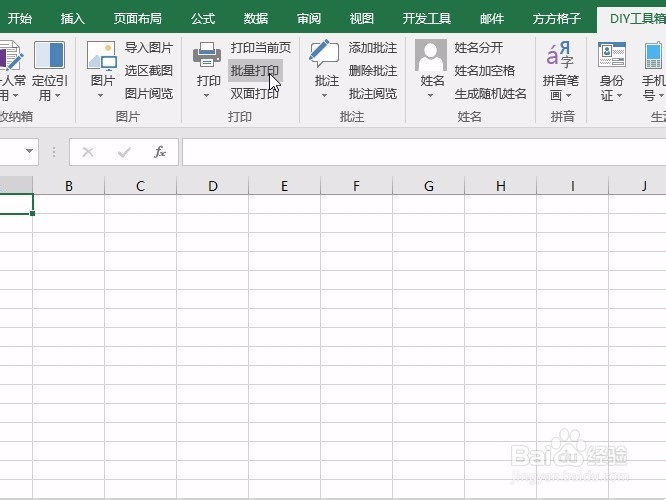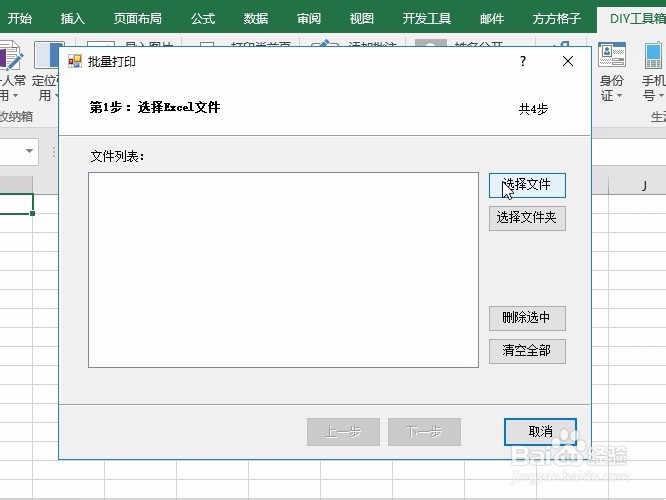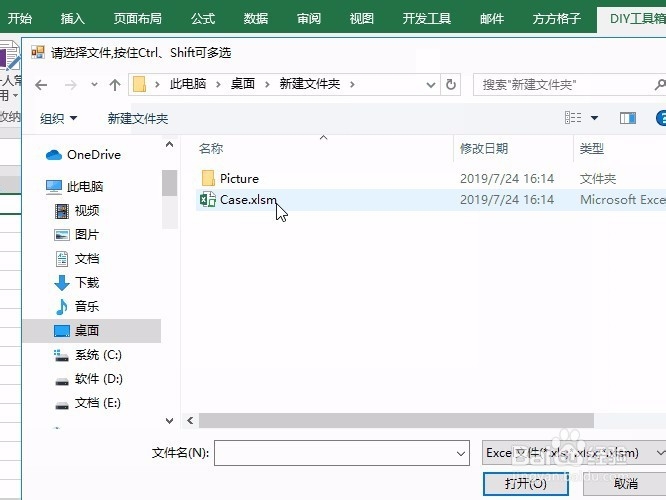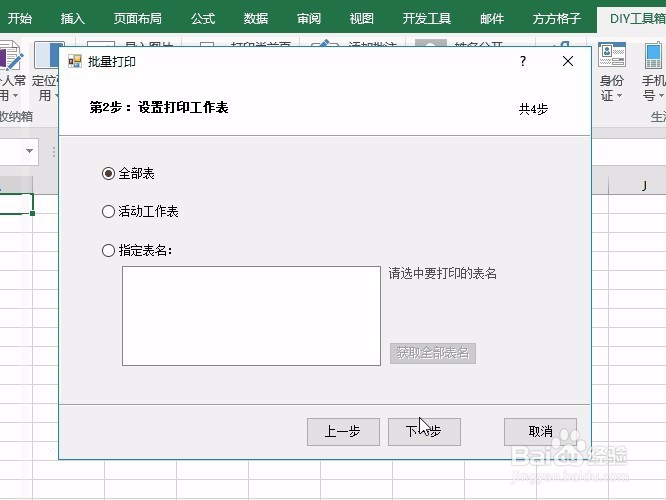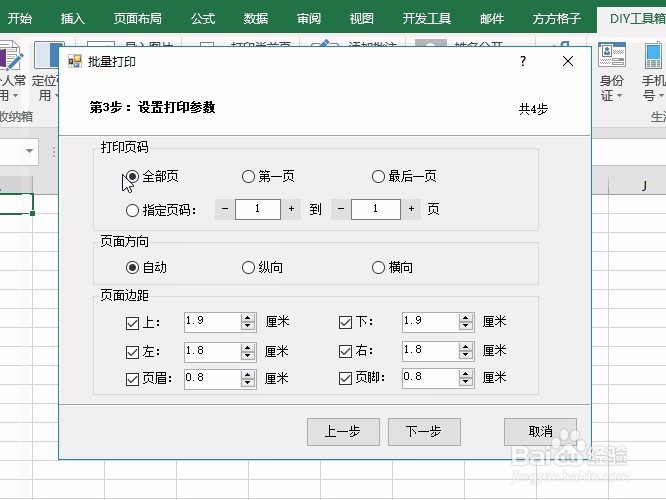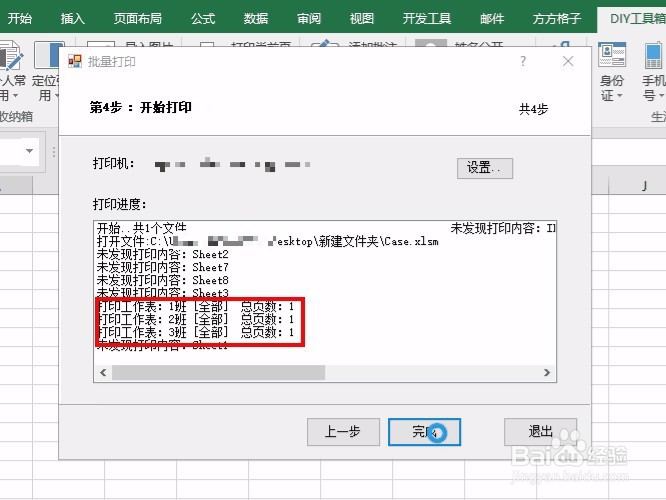Excel批量打印同一个工作簿中的多个工作表文件
1、先看到动图
2、在开始之前我们需要新建一个工作簿
3、然后我们选择方方格子diy工具箱
4、接着选择批量打印操作命令
5、接着选择文件
6、找到要打印的工作簿,并双击
7、然后单击下一步并选择全部表
8、再单击下一步选择全部页
9、单击确定即可看到打印的文件
声明:本网站引用、摘录或转载内容仅供网站访问者交流或参考,不代表本站立场,如存在版权或非法内容,请联系站长删除,联系邮箱:site.kefu@qq.com。
阅读量:85
阅读量:76
阅读量:75
阅读量:80
阅读量:56